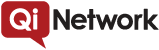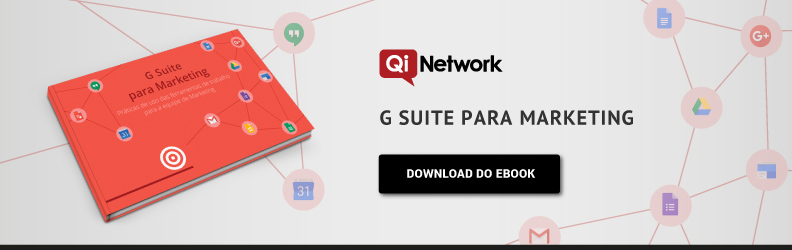Como usar o modo livre de distrações do Google Docs
A internet é cheia de distrações: redes sociais, alertas de e-mails, programas pedindo atualizações, ferramentas de bate-papo, sites de notícias, links compartilhados… Assim fica difícil ser produtivo! As tarefas levem muito mais tempo para serem concluídas, fazendo com que o dia não renda tanto quanto poderia render.
Quer saber como solucionar esses problemas? Então aprenda agora mesmo algumas dicas para tirar o melhor proveito do modo livre de distrações do Google Docs e turbinar sua produtividade!
Encerre programas denecessários
Aprenda a usar o Gerenciador de Tarefas — ou o equivalente a ele, se você não usa Windows. Pressione as teclas Ctrl+Alt+Del e inicie o Gerenciador. Feche os programas que podem estar rodando no seu computador sem serventia — como programas de downloads, aplicativos para a leitura de PDFs ou relacionados ao uso da impressora, por exemplo. Além de deixarem seu computador mais lento, dificultando a execução de suas tarefas, esses programas podem fazer aparecer pop-ups demandando atualizações que só vão servir para distraí-lo no seu trabalho.
Feche abas inúteis
A melhor forma de não ceder a tentações é simplesmente manter a distância. Se você quer evitar fazer compras, não precisa cortar seu cartão de crédito, basta não ir ao shopping. Da mesma forma, logo antes de começar a trabalhar no Google Docs, assegure-se de ter fechado as abas de que não vai precisar. Aí o foco é voltado exclusivamente para o trabalho, sem chance de se deparar com maiores distrações.
Ative os controles compactos
Assim como uma mesa limpa e organizada aumenta a produtividade do funcionário, você pode transformar qualquer janela do Google Docs em uma interface minimalista, que proporcionará uma maior concentração no documento, na planilha ou na apresentação aberta na tela.
Para ativar os controles compactos no Google Docs, clique em Visualizar e, em seguida, em Compactar Controles. Veja como os diversos menus ficam agrupados em uma só janelinha, fazendo com que você ganhe mais espaço de trabalho. Para voltar ao modo original — ou ativar e reativar esses controles a qualquer momento —, pressione as teclas Ctrl+Shift+F.
Use a tela cheia
Os ícones e o relógio da Barra de Tarefas, as outras abas e eventuais extensões do seu navegador vão todos sumir com um simples toque. Para a maior parte dos sistemas, basta teclar F11 para entrar no modo de tela cheia. Quer voltar ao modo de visualização normal? É só teclar F11 de novo!
Empregue o modo offline
O Google Docs oferece um modo offline por meio do qual é possível realizar quase todas as mesmas tarefas da versão on-line. Ele foi criado, originalmente, para permitir o trabalho em longas viagens de avião ou em outras situações passíveis de uma eventual falta de acesso à internet. Entretanto, para turbinar seu trabalho de vez, você pode experimentar ativar esse modo offline e simplesmente desligar sua conexão com a internet até que tenha concluído a tarefa. Terminado o trabalho, você religa sua conexão para salvar seu progresso na nuvem — ou seja, no seu Google Drive.
Pronto para aumentar sua produtividade trabalhando livre de distrações? Qual das nossas sugestões vai se adequar melhor às suas necessidades? Comente aqui e compartilhe suas impressões conosco!